

By Gina Barrow, Dernière mise à jour: December 7, 2021
« Je ne sais pas ce qui est arrivé à mon iPhone récemment, il semble que je ne puisse pas garder mes données activées. Pourquoi mes données cellulaires continuent de s'éteindre? S'il vous plaît des conseils”
Les téléphones portables sont devenus un support majeur dans notre vie au cours de la dernière décennie. La plupart de nos activités nécessitent une connexion à Internet, si votre les données cellulaires ne fonctionnent pas et vous n'avez pas de Wi-Fi, cela peut être assez ennuyeux.
Cependant, les choses ne semblent pas parfaitement se dérouler dans votre sens. Il y a des moments où les données cellulaires échouent. Il y avait quelques problèmes concernant les données cellulaires qui continuaient à s'éteindre d'elles-mêmes. Certains cas étaient même étranges que les données mobiles ne se coupent que de certaines applications. Laissez cet article vous guider sur la façon de réparer vos données cellulaires qui ne cessent de s'éteindre. Découvrez les 8 solutions efficaces pour vous aider à le résoudre tout de suite !
Partie 1. Pourquoi mes données cellulaires s'éteignent-elles sans arrêt ?Partie 2. 8 méthodes efficaces pour garder vos données cellulaires activéesPartie 3. Le meilleur moyen de réparer le système iOS sans perte de donnéesPartie 4. Résumé
Les données cellulaires qui continuent de s'éteindre peuvent être un problème avec votre opérateur, les paramètres de votre téléphone ou votre iOS. De nombreux utilisateurs d'iOS se sont plaints du même problème dans la communauté Apple et quelques correctifs ont été apportés.

L'une des principales raisons pour lesquelles les données cellulaires s'éteignent d'elles-mêmes est due à une mise à jour logicielle. La mise à jour peut être votre iOS, le logiciel de vos applications ou votre réseau d'opérateur. Vous pouvez effectuer certaines mesures de dépannage pour résoudre rapidement ce problème. Suivez les 8 moyens les plus efficaces dans la partie suivante.
Si vous rencontrez des désactivations aléatoires des données cellulaires, ne vous contentez pas d'appeler le service client tout de suite, vous pouvez d'abord opter pour un dépannage de base par vous-même, car c'est ce qu'ils vous demanderont de faire de toute façon.
Qui sait, vous pourrez peut-être résoudre le problème tout de suite. Cela vous permet d'économiser du temps et des efforts pour composer, maintenir la ligne et rester au courant. Découvrez ces 8 méthodes que nous avons rassemblées et qui se sont avérées efficaces pour traiter les problèmes de données cellulaires.
Avez-vous récemment vu la « Mise à jour des paramètres de l'opérateur » sur votre iPhone ? Cela signifie qu'Apple ou votre opérateur sans fil (T-Mobile, AT&T, Verizon, etc.) a publié une mise à jour avec de nouveaux paramètres qui amélioreront encore la capacité de votre téléphone à se connecter à votre réseau sans fil. réseau du transporteur via les données cellulaires.
Si vous n'avez pas reçu de mise à jour du transporteur Over-The-Air, vous pouvez également la mettre à jour manuellement. Apple a fourni des étapes sur la façon dont vous pouvez effectuer la mise à jour vous-même. Voici comment:
Un simple redémarrage peut également réparer vos données cellulaires qui ne cessent de s'éteindre. Le redémarrage de votre iPhone peut résoudre de nombreux problèmes mobiles. C'est en fait l'un des dépannages de base que même les experts en service client et en technologie vous conseilleront en premier en fonction de vos signes.
La prochaine chose que vous pouvez faire après un redémarrage si les données cellulaires sont toujours activées et désactivées est de réinitialiser les paramètres réseau. La réinitialisation des paramètres réseau réinitialise vos réseaux cellulaires et Wi-Fi, y compris les mots de passe, les VPN et APNs.
Pour réinitialiser les paramètres réseau, vous pouvez suivre ces étapes :
Après la réinitialisation, votre iPhone analysera et se connectera à votre réseau cellulaire et fonctionnera de nouveau à la normale. En outre, vous devez vous reconnecter à votre réseau Wi-Fi après la réinitialisation, car cela efface tous les mots de passe enregistrés.
Le retrait de la carte SIM vous aidera à résoudre vos problèmes de données cellulaires. Comme pour le redémarrage, cela se reconnectera également à votre réseau cellulaire après la réinsertion.
Pour retirer la carte SIM, éteignez d'abord votre iPhone et utilisez un trombone ou un éjecteur SIM pour ouvrir le tiroir de la carte SIM. Retirez la carte pendant quelques minutes et retournez-la. Rallumez l'iPhone et vérifiez si vos données cellulaires s'éteignent toujours.
Peut-être que la vérification de votre forfait de données peut vous aider à répondre à votre inquiétude quant à la raison pour laquelle vos données cellulaires continuent de s'allumer et de s'éteindre. Ou, si vous avez activé le mode Low Data, vous pouvez d'abord surveiller votre utilisation. Si vous êtes toujours dans votre plan, vous pouvez temporairement désactiver le Mode de données faibles sur ton iPhone.
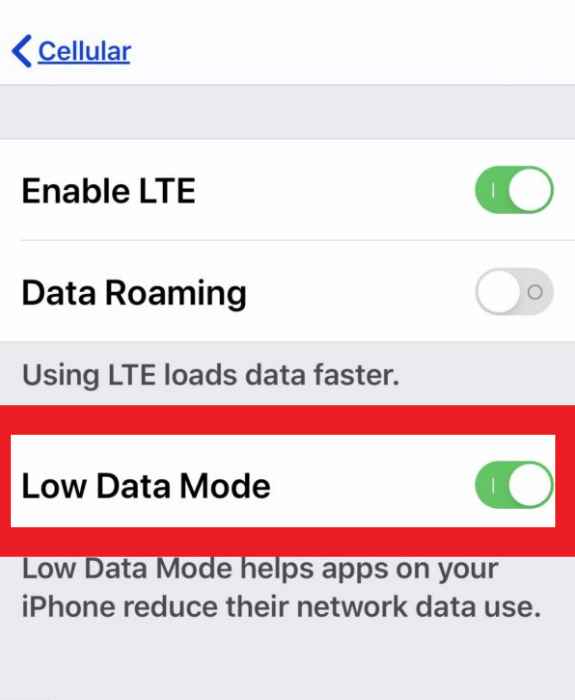
Pour désactiver le mode Low Data, procédez comme suit :
Cette méthode résout également les problèmes de désactivation des données cellulaires lors de l'utilisation de certaines applications.
Un autre dépannage rapide que vous pouvez effectuer sur votre iPhone pour réparer les données cellulaires qui ne cessent de s'éteindre consiste à activer et désactiver le mode avion. L'activation du mode avion désactivera automatiquement le réseau cellulaire sur votre appareil. Cela donnera un rafraîchissement rapide sur le réseau au cas où vous rencontrez des problèmes de connectivité.
Balayez simplement pour ouvrir le Centre de contrôle et appuyez sur l'icône de l'avion pour activer et désactiver.
Si vos données cellulaires continuent de s'éteindre, vous pouvez continuer et effectuer un redémarrage forcé sur votre iPhone. Un redémarrage forcé arrêtera uniquement tous les processus logiciels sur votre appareil et n'effacera pas vos données.
Pour iPhone 8 et versions ultérieures:
iPhone 7 / 7Plus:
Pour iPhone 6 et versions antérieures:
Enfin, si les étapes ci-dessus échouent, vous devez jeter un œil à la version du logiciel de votre téléphone. Peut-être qu'une mise à jour a été publiée récemment et que vous l'avez peut-être oubliée.
Une mise à jour iOS résout de nombreux problèmes actuels sur votre iPhone, y compris les données cellulaires qui ne cessent de s'éteindre.
Vous pouvez facilement trouver la mise à jour lorsque vous accédez à vos paramètres, puis accédez à Général, puis appuyez sur Mise à jour du logiciel. Appuyez sur Télécharger et installer si une mise à jour est disponible.
Une autre méthode pour mettre à jour votre iOS est via iTunes.
Le moyen le plus simple et le plus efficace de réparer vos données cellulaires qui ne cessent de s'éteindre consiste à utiliser un outil de réparation iOS. Avoir un outil de réparation de système iOS fiable et professionnel vous donne l'assurance qu'il peut réparer votre iPhone à la normale sans craindre de perdre des données.
Restauration de Système iOS
Correction de divers problèmes liés au système iOS, tels que le mode de récupération, le mode DFU, l'écran blanc en boucle au démarrage, etc.
Fixez votre appareil iOS à la normale à partir d’un logo Apple blanc, d’un écran noir, d’un écran bleu, d’un écran rouge.
Fixez votre iOS à la normale, sans aucune perte de données.
Correction d'une erreur iTunes 3600, erreur 9, erreur 14 et divers codes d'erreur iPhone
Libérez votre iPhone, iPad et iPod touch.
Essai Gratuit
Essai Gratuit

Récupération du système FoneDog iOS est jusqu'à présent le meilleur logiciel pour résoudre divers problèmes iOS. L'utilisation de ce logiciel vous permet d'économiser du temps, des efforts et les données sont sécurisées.
Il possède même l'interface la plus conviviale que les débutants peuvent facilement suivre. FoneDog iOS System Recovery détecte automatiquement si votre iPhone a besoin d'être réparé une fois que vous l'avez connecté.
Suivez ces étapes pour en savoir plus sur l'utilisation de FoneDog iOS System Recovery :
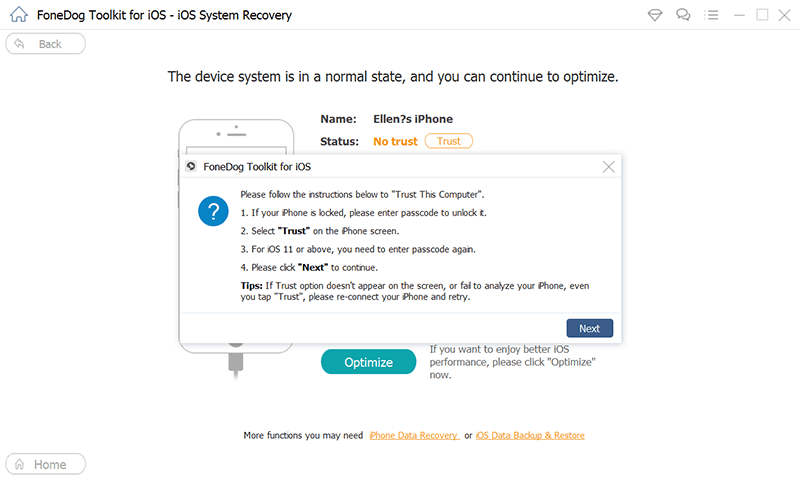

Après avoir utilisé FoneDog iOS System Recovery, vous pouvez continuer et vérifier si le problème est résolu.
Si vous vous posez la question dernièrement, Pourquoi mes données cellulaires continuent de s'éteindre? C'est parce que votre appareil rencontre un problème lié au logiciel. Vous pouvez facilement corriger et résoudre ce problème en suivant l'une des 8 méthodes ci-dessus.
Cependant, si vous voulez régler ce problème rapidement, utilisez Récupération du système FoneDog iOS. Ce logiciel répare l'iOS et remet votre iPhone à la normale sans perdre aucune de vos données importantes. Avez-vous récemment rencontré ce problème cellulaire? Qu'avez-vous fait pour le gérer ?
Les gens LIRE AUSSIFixez facilement l'écran noir de la mort sur iPhone: Guide définitif 2021Comment réparer facilement l'erreur d'activation de l'iPhone en 2021
Laisser un commentaire
Commentaire
iOS System Recovery
Réparez diverses erreurs du système iOS à leur état normal.
Essai Gratuit Essai GratuitArticles Populaires
/
INTÉRESSANTTERNE
/
SIMPLEDIFFICILE
Je vous remercie! Voici vos choix:
Excellent
Évaluation: 4.8 / 5 (basé sur 82 notes)